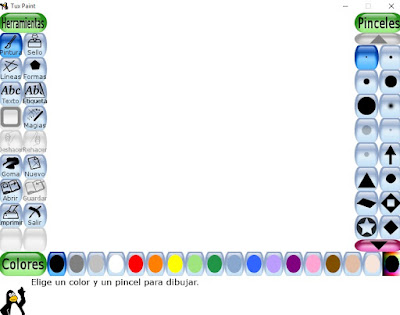Hoy hemos utilizado una aplicación llamada Tux Paint.
Tux Paint es un editor de imágenes libre (licenciado bajo la Licencia Pública General de GNU), para niños de 3 a 12 años. es multiplataforma, y está disponible para Windows, Mac OS X 10.3 y posteriores, Linux, Android, BeOS y Haiku, FreeBSD y NetBSD.
Este programa dispone de una interfaz sencilla, con divertidos efectos de sonido (se reproducen cuando las herramientas se seleccionan y se utilizan) y una mascota que guía a los niños que utilizan el programa en la parte inferior del programa, mediante consejos, sugerencias e información..
La carga y almacenamiento de imágenes se realiza mediante miniaturas, por lo que no es necesario el conocimiento de la estructura del sistema de archivos correspondiente al sistema operativo subyacente que se necesita. Incluso los nombres de los archivos no son necesarios.
Además de poder utilizar diferentes pinceles, formas, textos, colores, etc.. como en la aplicación Paint, existe una herramienta para la creación de efectos especiales. Con esta herramienta se podrán crear efectos, arco iris, flores, tornados, nieve, lluvia, olas, ladrillos, etc...
He seleccionado este programa por los siguiente motivos:
- no es necesario pagar por él,
- es un programa orientado a niños entre 3 y 12 años,
- para abrir y guardar archivos no requiere disponer de ningún conocimiento,
- contiene una colección de dibujos para colorear, y fondos en los que dibujar,
- y permite que se familiaricen con el funcionamiento del ratón y el teclado a través del dibujo.
Estos son los resultados de la clase de hoy: